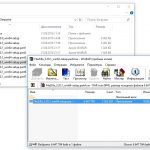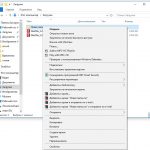Как добавить строку в таблицу Word?
Рубрика Word
Также статьи о работе с таблицами в Ворде:
- Оформление таблицы в Ворде
- Как зафиксировать таблицу в Ворде?
- Как скрыть таблицу в Ворде?
- Формулы в таблице Ворд
Добавить строку в таблицу Word 2013 стало еще проще, ведь теперь можно вставить строку в таблицу даже не заходя в меню. В Word 2013 при наведении курсора на край таблицы слева появляется значок «плюс» и дополнительные линии, указывающие, где будет добавляться строка в таблице.
Еще один простой способ добавить строку в таблицу Word, это разместить курсор с правой стороны таблицы и нажать «Enter». При этом строка будет добавляться ниже той строки, напротив которой вы установите курсор.
Также в Ворде добавить строку в таблице можно через меню, которое появляется при нажатии правой кнопкой мыши в области таблицы. При этом одни и те же пункты меню можно найти в верхней панели и в нижнем меню. Доступны такие варианты, как «Вставить строки сверху» и «Вставить строки снизу» от того места, где в данный момент установлен курсор. Если в данной таблице необходимо добавить несколько строк, то можно выделить необходимое количество строк в таблице и применить один из пунктов меню, в результате чего будет добавлено сразу несколько строк.
При выборе в этом же меню варианта «Вставить ячейки» появляется окошко «Добавление ячеек», в котором можно выбрать два подходящих нам варианта, это «Со сдвигом вниз» и «Вставить целую строку».
Меню «Вставить строки сверху», «Вставить строки снизу» и «Вставить ячейки» можно также найти в закладке «Макет».
Как научиться работать в Ворде самостоятельно?